Come condividere file e cartelle sulla rete locale e su Internet (cartelle condivise)
 Ciao!
Ciao!
Per scambiare rapidamente file o collaborare su alcuni documenti, spesso è necessario rendere pubblica una determinata cartella (o unità). Quelli. in modo che possa essere aperto da qualsiasi computer sulla rete locale.
A proposito, questa operazione è spesso chiamata condivisione (dalla parola inglese "Condividi" - condividere).
In questa piccola nota, volevo mostrare come puoi creare una cartella del genere non solo per i tuoi PC / laptop di casa, ma anche una delle opzioni su come condividere una cartella tramite Internet (cioè qualsiasi computer dall'esterno può connettersi alla tua rete locale e diventare parte di esso, compreso l'utilizzo di cartelle condivise).
? Aiuto!

Come trasferire un file o una cartella di grandi dimensioni su Internet (anche se la dimensione è superiore a 1000 GB!) - istruzioni passo passo
*
Creazione di una cartella condivisa (condivisione)
Cartella di rete locale
E così, diciamo di avere qualche cartella sul desktop (nel mio caso "Test_ocomp"). Per condividerlo, fai clic destro su di esso e apri le sue proprietà .
Successivamente, vai alla scheda "Accesso" e fai clic sul pulsante "Condividi" . Successivamente è necessario aggiungere una nuova riga "Everyone" (utenti) e assegnargli i diritti:
- o "Lettura" (i file possono essere visualizzati solo su altri PC nella rete locale);
- o "Lettura e scrittura" (accesso completo: è possibile visualizzare i file ed eliminarli).

Condiviso per tutti!
Quindi, nella stessa scheda "Accesso" , vai alle impostazioni avanzate, apri l'accesso generale alla cartella e fai clic sul pulsante "Autorizzazioni" .

Personalizzazione avanzata
In esso, seleziona le caselle per le autorizzazioni che concedi ad altri utenti (ad esempio, accesso completo o sola lettura ...).

Accesso completo
In realtà, dopo di che, entrando nell'explorer e aprendo la scheda "Rete" , dovresti vedere il nome del tuo PC e la cartella che abbiamo condiviso. Se ciò non è accaduto, vedere ? paragrafo 3 di questo articolo ...

Esplora file - scheda Rete
*
Cartella Internet
opzione 1
Se hai bisogno di una cartella che sarà disponibile 24 ore al giorno e qualsiasi utente può inserire e caricare un file (o modificare un documento) al suo interno, il servizio ? Google Drive può essere una buona scelta.
Come lavorare con questo: per prima cosa, crea una cartella su Google Drive, quindi fai clic destro su di essa e seleziona la voce "Accesso aperto" .
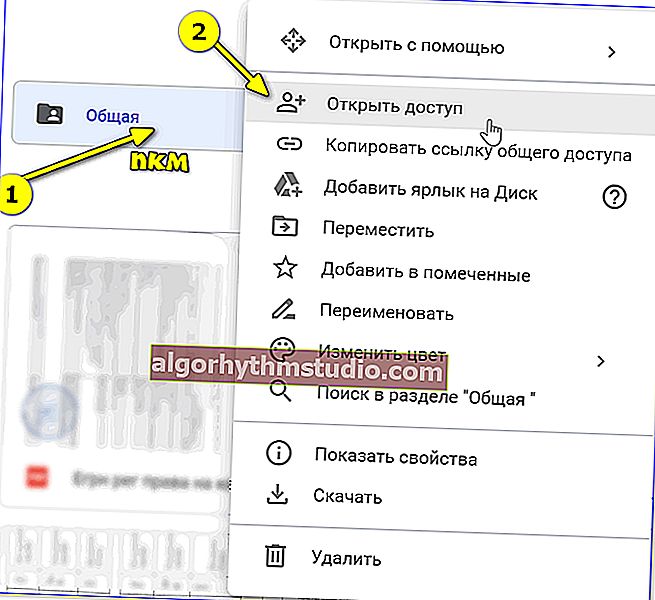
Per aprire l'accesso
Successivamente, consenti l'accesso a quegli utenti che hanno un collegamento e imposta la modalità di accesso su "Editor" (cioè, possono fare quello che vogliono in questa cartella ...).
In realtà, dopo di che devi solo copiare il link alla cartella e inviarlo a quelle persone per le quali era destinato ...
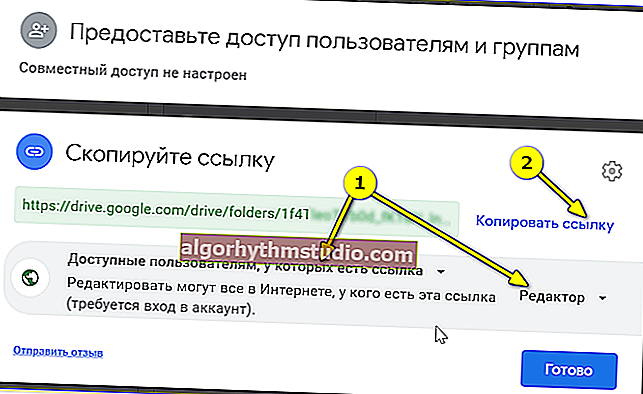
Disponibile per chiunque abbia un collegamento (diritti: editore)
Problema risolto ?! ?
*
opzione 2
Questo metodo è più "confuso", ma consente di accedere non solo ai file, ma anche a una stampante. Inoltre, puoi configurare i diritti di accesso in modo più "puntuale" ...
1) Presumo che tu abbia già una cartella condivisa per la rete locale (come farlo è descritto расп appena sopra).
2) Successivamente, è necessario installare lo speciale. utility - Hamachi (collegamento al sito ufficiale). Ti permetterà di combinare computer situati in diverse parti del paese / mondo in una rete locale!
Nota: è necessario installare l'utility su tutti i PC su cui si intende accedere alla cartella condivisa.
3) Dopodiché, sul PC in cui è condivisa la cartella, avvia Hamachi e fai clic sul pulsante "Crea una nuova rete ..." , trova un nome e una password per esso. Vedi lo screenshot qui sotto, ho creato una rete "my_local_ocomp" .

Rete creata
4) Ora su altri computer è necessario accedere a questa rete creata: per questo in Hamachi, fare clic sul pulsante "Rete / Connetti" , inserire nome e password.
Dopo esserti connesso alla rete, vedrai il PC su cui è condivisa la cartella: fai clic destro su di esso e seleziona "Sfoglia" .

Panoramica
5) Quindi puoi lavorare con tutte le cartelle pubbliche su di esso. Vedi screenshot qui sotto.

Cartella condivisa
6) Nel mio esempio, ho appena copiato alcuni file in una cartella: tutto funziona ? ...

Copia di file!
*
Cosa fare se una cartella condivisa non è visibile
Di norma, nella stragrande maggioranza dei casi ciò accade a causa delle impostazioni di sicurezza di Windows (in Windows 8/10, per impostazione predefinita, il sistema blocca il rilevamento della rete, la stampante e la condivisione di file).
Per modificare queste impostazioni, apri ? Pannello di controllo di Windows - Centro connessioni di rete e condivisione . Dopo vai ad aggiungere. impostazioni di condivisione.

Modifica le opzioni di condivisione
Successivamente, è necessario aprire alternativamente le tre schede "Privato", "Ospite", "Tutte le reti" e abilitare la condivisione di file e stampanti, il rilevamento della rete, disabilitare la protezione con password.

Abilita la condivisione
Dopo le impostazioni inserite, riavvia il PC e riprova ad accedere alla cartella condivisa.
Il secondo punto a cui prestare attenzione è il nome del computer e il gruppo di lavoro . Tutti i PC sulla rete locale devono avere lo stesso nome del gruppo di lavoro (ad esempio, su tutto il "Gruppo di lavoro") e nomi di computer diversi.
Per verificare questi parametri: premere la combinazione di tasti Win + R, entrare nel sistema di controllo dei comandi e premere Invio. Inoltre, se necessario, dovresti chiarirli su tutti i PC ...

Nome del computer e del gruppo di lavoro
Il terzo motivo abbastanza popolare è il lavoro di antivirus e firewall. Disabilitali per la durata della diagnosi (in modo che qualsiasi antivirus moderno, di solito, ti consenta facilmente di farlo ... Vedi la schermata qui sotto).

Disattiva l'antivirus Avast per 1 ora
*
Sono benvenute aggiunte sull'argomento ...
Buon lavoro!
?
Prima pubblicazione: 23.09.2019
Correzione: 23/06/2020






